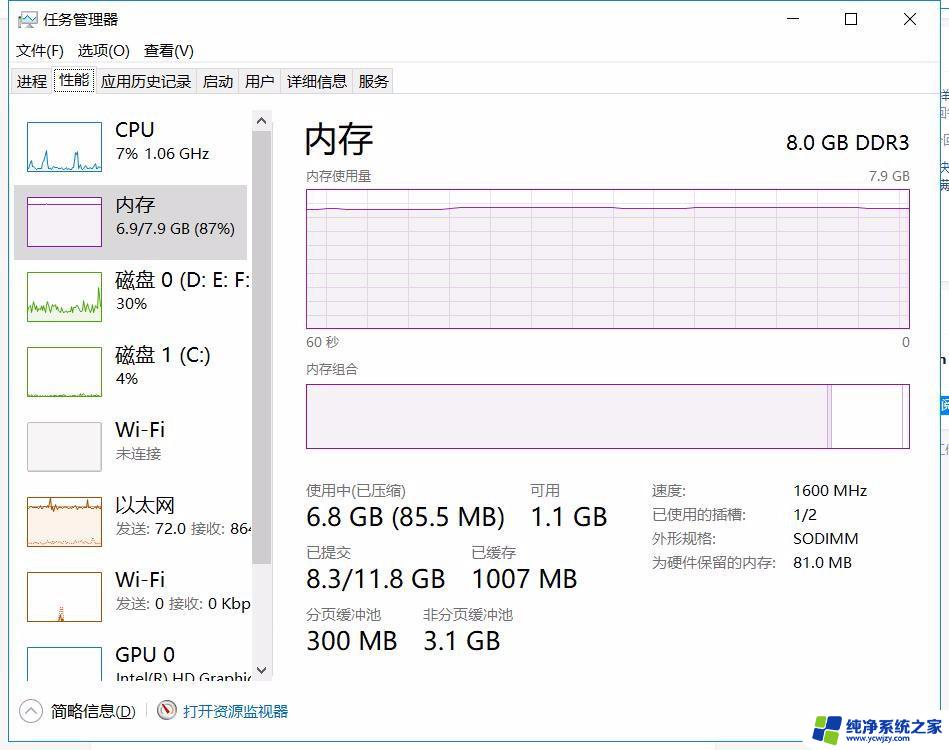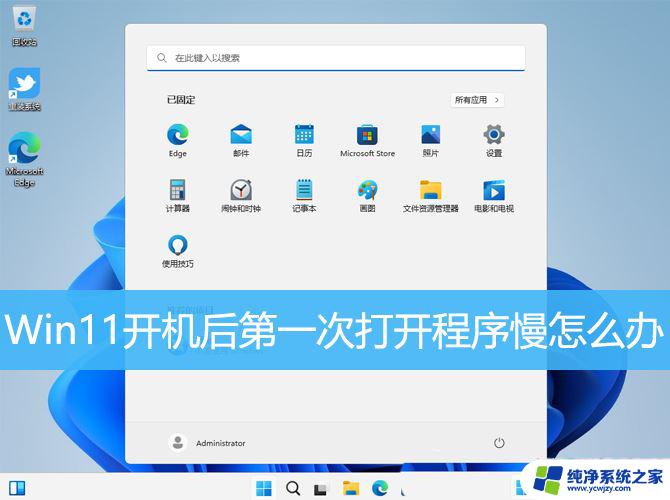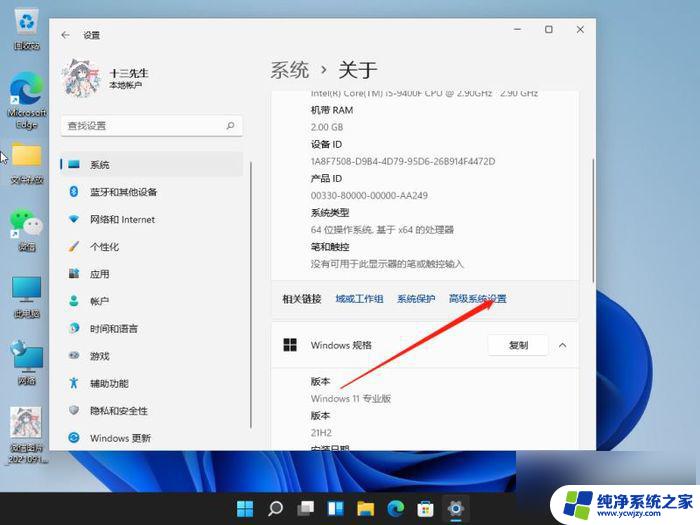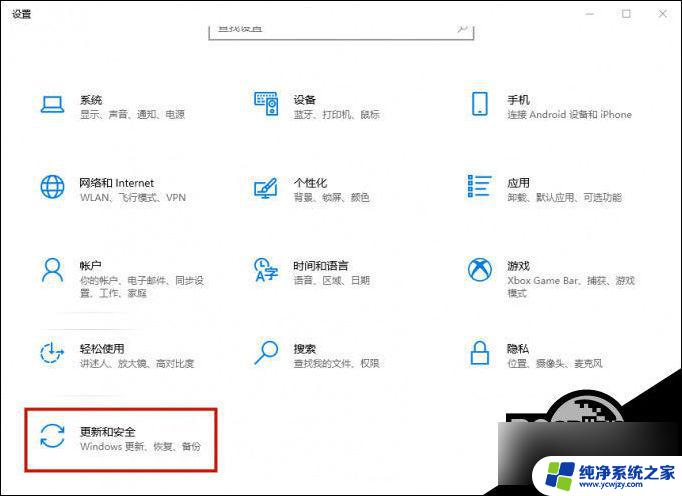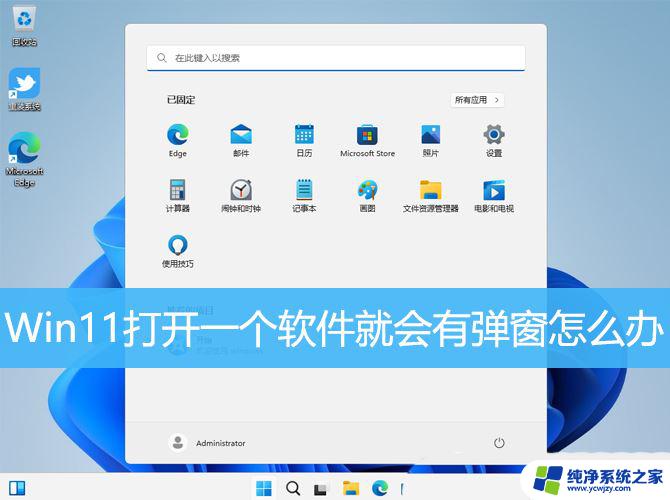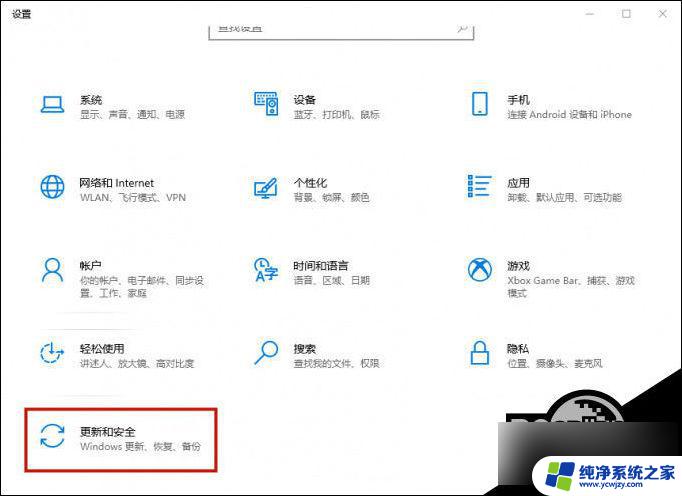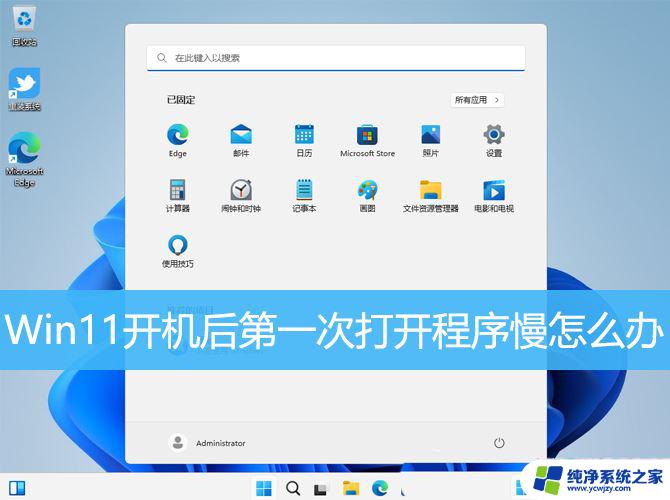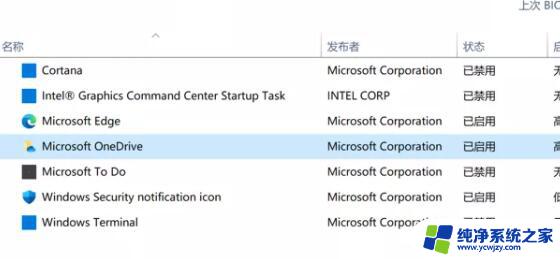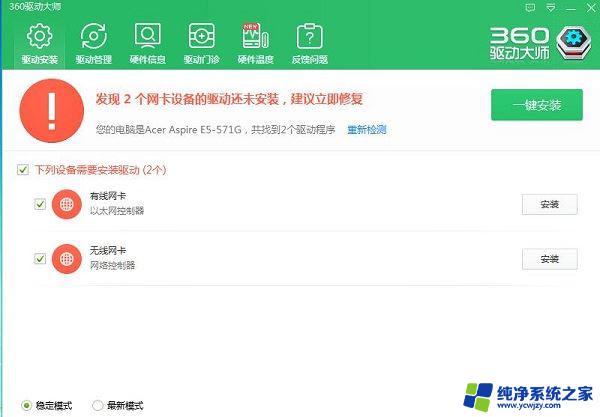win11每次启动后很卡 电脑升级Win11 23H2后变得很慢怎么办
随着Windows 11操作系统的问世,许多用户都迫不及待地进行了升级,然而一些用户却发现,他们的电脑在升级后变得异常缓慢,尤其是每次启动都会卡顿,这种情况让人感到困扰,因为本应该期待一个更加流畅的系统体验。面对这个问题,我们应该如何解决呢?下面将为大家介绍一些可能的解决方案,希望能帮助到遇到类似问题的用户。
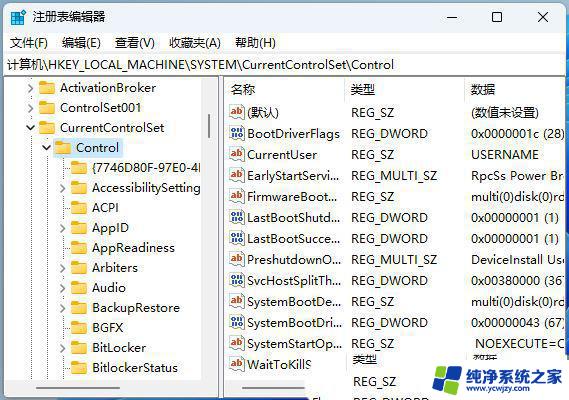
4、【右键】点击【Control】,打开的菜单项中,选择【新建项】;
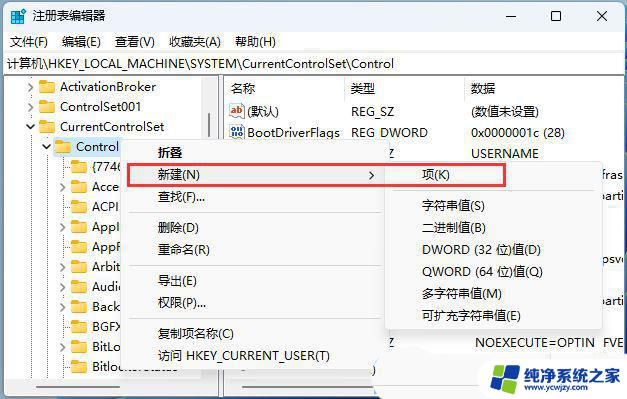
5、命名为【Update】;
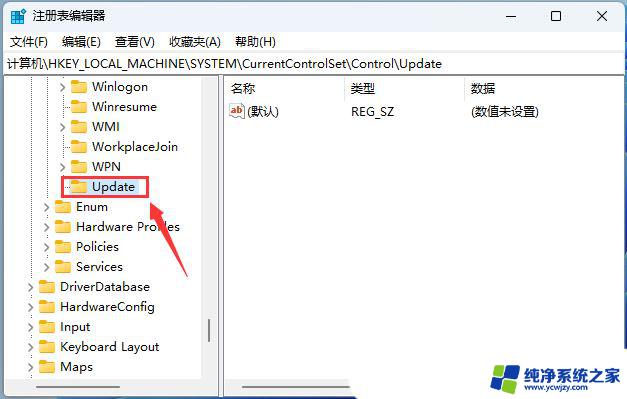
6、再【右键】点击【Update】,在打开的菜单项中。选择【新建DWORD (32 位)值(D)】;
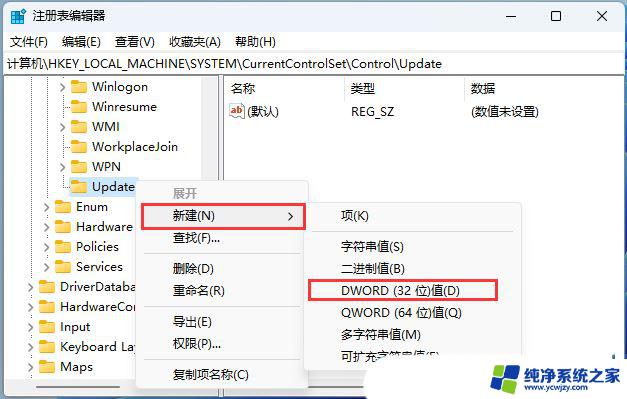
7、新建DWORD (32 位)值(D)命名为【UpdateMode】,双击可以编辑,修改为【0】;注意:UpdateMode 是设置是否自动刷新窗口显示,其值为【1】表示否,为【0】表示是。
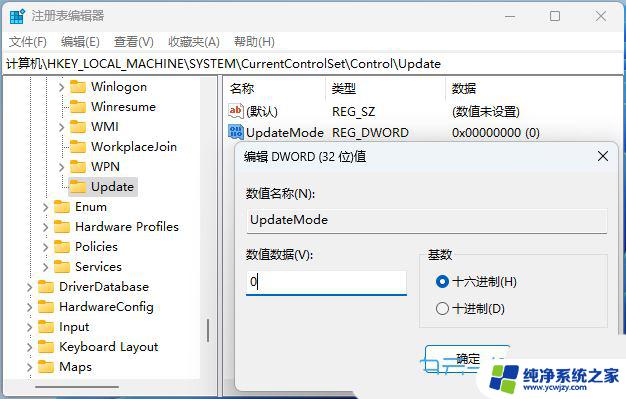
1、首先,按键盘上的【 Win + X 】组合键,或右键点击任务栏上的【Windows开始徽标】,在打开的右键菜单项中,选择【设置】;

2、设置窗口,右侧点击【系统信息(设备规格,重命名电脑、Windows 规格)】;
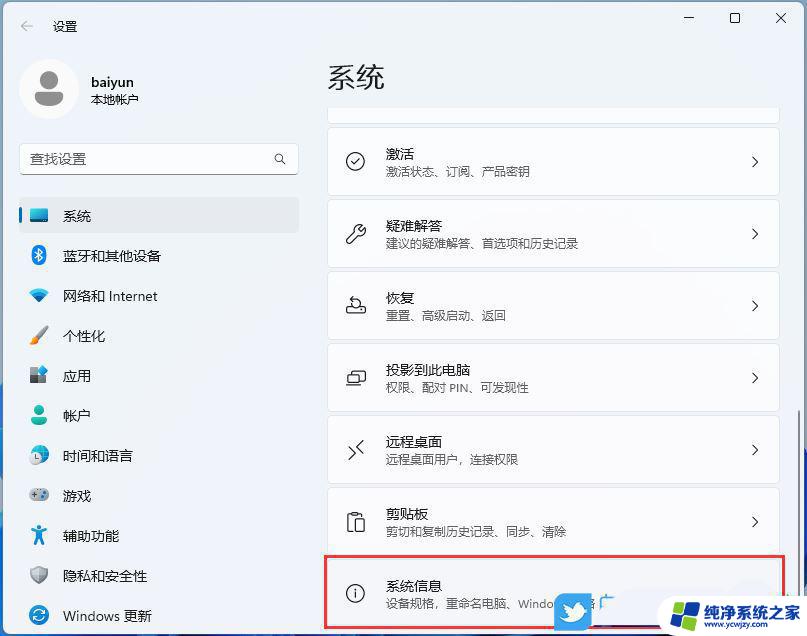
3、当前路径为:系统 > 系统信息,相关链接下,点击【高级系统设置】;
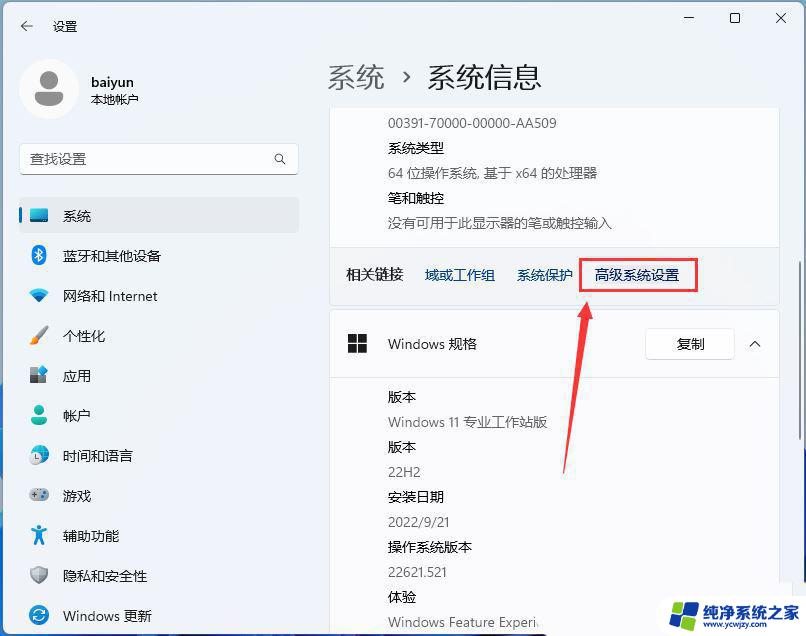
4、系统属性窗口,切换到【高级】选项卡后。再点击性能(视觉效果,处理器计划,内存使用,以及虚拟内存)下的【设置】;
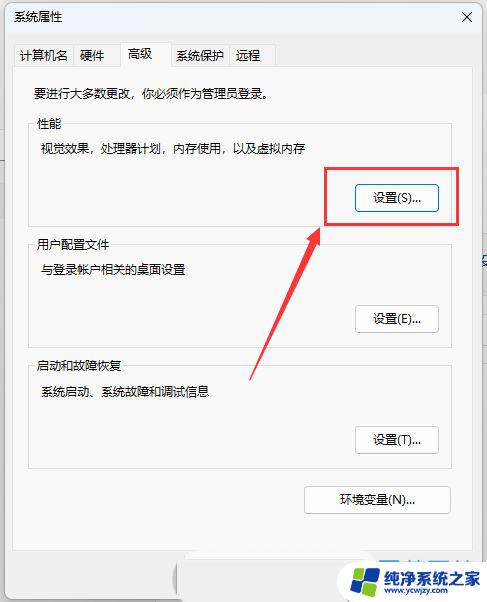
5、性能选项窗口,点击【调整为最佳性能】,再点击【确定】;
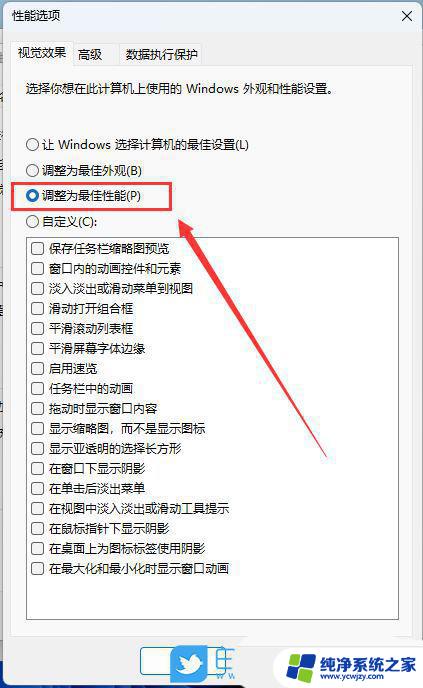
win11系统莫名特别卡怎么办? win11卡顿严重完美解决
win11系统中未检测到nvidia图形卡? Win11 nvidia显卡不见了的解决办法
Win11打游戏经常突然卡顿怎么办? Win11玩游戏卡死的多种解决办法
以上就是Win11每次启动后卡顿的全部内容,如果您不了解的话,可以按照以上小编的方法进行操作,希望对大家有所帮助。